Seite „Pläne“
Auf der Seite „Plans“ können Sie Ihre Pläne erstellen, prüfen und verwalten. Ein Plan ist eine Sequenz von Aufgaben und den Auslösern, die diese ausführen.
Wählen Sie auf der Seite „Plans“ Neu aus, um einen neuen Plan zu erstellen. Die Seite „Plans“ wird angezeigt.
Anmerkung
Die maximale Anzahl der Planaufgaben kann je nach lizenziertem Plan variieren. Wenden Sie sich an Ihren Alteryx-Vertriebsmitarbeiter, um mehr darüber zu erfahren.
Arbeitsbereich-Admins können auf alle Pläne im Arbeitsbereich zugreifen.
Um Pläne zu importieren, klicken Sie auf Importieren .
Tipp
Sie können mehrere Pläne (ZIP-Dateien) über den Datei-Browser oder per Drag-and-Drop importieren. Halten Sie beim Klicken die Taste
STRG
bzw.
BEFEHL
gedrückt. Um mehrere Dateien für den Import auszuwählen, halten Sie beim Klicken die
UMSCHALTTASTE
gedrückt.
Suchen: Um nach Plannamen zu suchen, geben Sie eine Zeichenfolge in die Suchleiste ein. Die Ergebnisse werden dann direkt auf der Seite „Plans“ hervorgehoben.
Sortieren : Manche Spaltenüberschriften können ausgewählt werden, um die Anzeige nach den Spalteneinträgen zu sortieren.
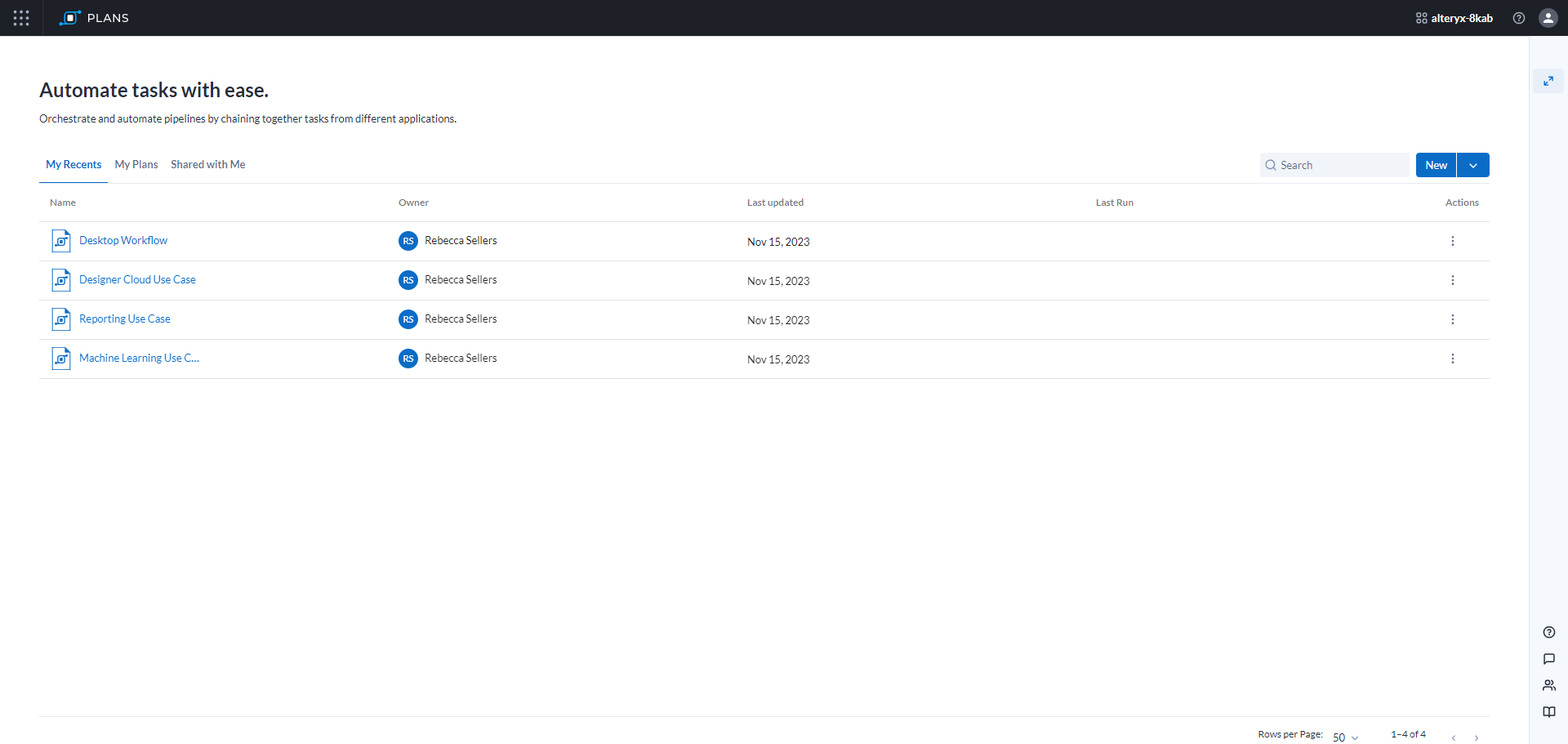
Abbildung: Seite „Plans“
Spalten:
Name : Name des Plans. Klicken Sie auf den Plannamen, um den Plan anzusehen. Siehe Seite „Planansicht“ .
Besitzer : Besitzer des Plans.
Letzte Aktualisierung : Zeitstempel der letzten Aktualisierung.
Letzte Ausführung : Zeitstempel der letzten Ausführung des Plans.
Das angezeigte Symbol gibt an, ob der Plan erfolgreich ausgeführt wurde oder nicht. Klicken Sie auf den Link, um die Details der Planausführung anzuzeigen.
Freigeben : Teilen Sie den Plan mit anderen Benutzer:innen. Siehe Plan freigeben .
Planoptionen:
Wählen Sie das Drei-Punkte-Menü neben Ihrem Plan aus, um diese Optionen anzuzeigen...
Umbenennen: Ändern Sie den Namen und die Beschreibung des Plans.
E-Mail-Benachrichtigungen: Lassen Sie E-Mail-Benachrichtigungen über die Planausführungen versenden. Siehe Dialogfeld „Planbenachrichtigungen verwalten“ .
Exportieren: Exportieren Sie den Plan von der Alteryx Analytics Cloud. Siehe Plan exportieren .
Besitz übertragen: (Nur für Besitzer oder Administrator verfügbar) Übertragen Sie den Besitz dieses Assets an einen anderen Benutzer. Siehe Asset-Besitz übertragen .
Löschen : Löschen Sie den Plan.
Warnung
Wenn Sie einen Plan löschen, werden alle im Plan enthaltenen Objekte entfernt. Flows, die in den Aufgaben des Plans referenziert werden, werden nicht berührt.